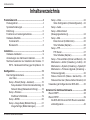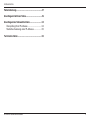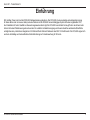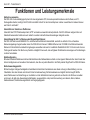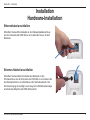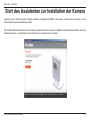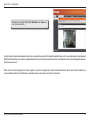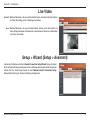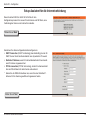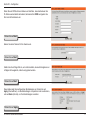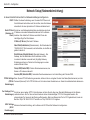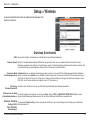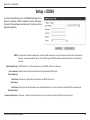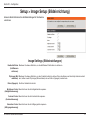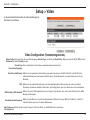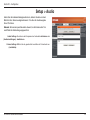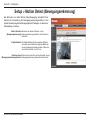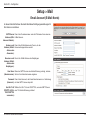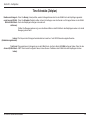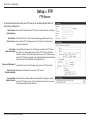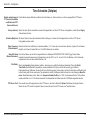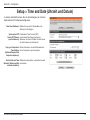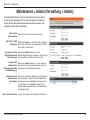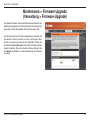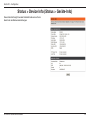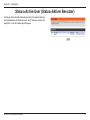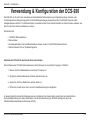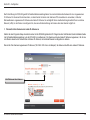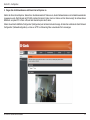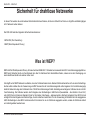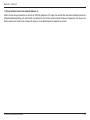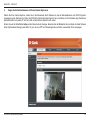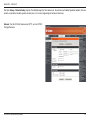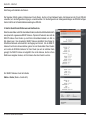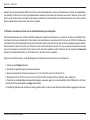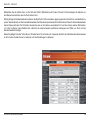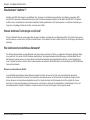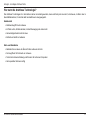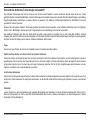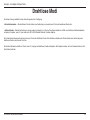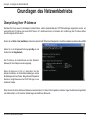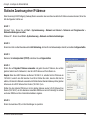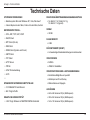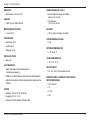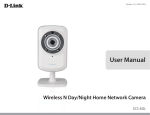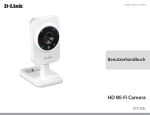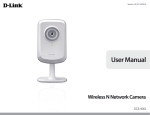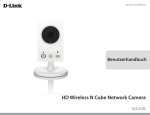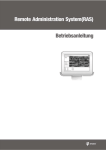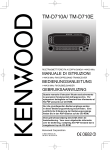Download BENUTZERHANDBUCH - D-Link
Transcript
BENUTZERHANDBUCH
DCS-930
VERSION 1.1
Inhaltsverzeichnis
Inhaltsverzeichnis
Produktübersicht.......................................................... 4
Packungsinhalt......................................................... 4
Systemanforderungen.............................................. 4
Einführung................................................................ 5
Funktionen und Leistungsmerkmale......................... 6
Hardware-Überblick.................................................. 7
Vorderansicht...................................................... 7
Rückansicht........................................................ 8
Installation..................................................................... 9
Hardware-Installation................................................ 9
Anmerkungen zur drahtlosen Installation............... 10
Start des Assistenten zur Installation der Kamera.. 11
WPS - Hardware-Einrichtung per Knopfdruck.. 12
Konfiguration.............................................................. 13
Das Konfigurationsmenü........................................ 13
Live Video......................................................... 15
Setup > Wizard (Setup > Assistent).................. 15
Setup-Assistent für die Internetverbindung.. 16
Network Setup (Netzwerkeinrichtung)......... 18
Setup > Wireless............................................... 19
Drahtlose Schnittstelle................................. 19
Setup > DDNS ................................................. 20
Setup > Image Setup (Bildeinrichtung)............. 21
Image Settings (Bildeinstellungen).............. 21
D-Link DCS-930 Benutzerhandbuch
Setup > Video................................................... 22
Video Configuration (Videokonfiguration).... 22
Setup > Audio................................................... 23
Setup > Motion Detect
(Bewegungserkennung).................................... 24
Setup > Mail...................................................... 25
Email Account (E-Mail-Konto)...................... 25
Time Schedule (Zeitplan)............................. 26
Setup > FTP...................................................... 27
FTP-Server.................................................. 27
Time Schedule (Zeitplan)............................. 28
Setup > Time and Date (Uhrzeit und Datum)... 29
Maintenance > Admin (Verwaltung > Admin)... 30
Maintenance > System (Verwaltung > System).31
Maintenance > Firmware Upgrade (Verwaltung >
Firmware-Upgrade)........................................... 32
Status > Device Info (Status > Geräte-Info)...... 33
Status>Active User (Status>Aktiver Benutzer).34
Verwendung & Konfiguration der DCS-930............ 35
Sicherheit für drahtlose Netzwerke.......................... 38
Was ist WEP?......................................................... 38
Was ist WPA?......................................................... 39
Die DCS-930 mit einem NAT-Router verwenden
und konfigurieren.............................................. 40
2
Inhaltsverzeichnis
Fehlerbehebung.......................................................... 47
Grundlagen drahtloser Netze.................................... 49
Grundlagen des Netzwerkbetriebs........................... 54
Überprüfung Ihrer IP-Adresse................................ 54
Statische Zuweisung einer IP-Adresse................... 55
Technische Daten....................................................... 56
D-Link DCS-930 Benutzerhandbuch
3
Abschnitt 1 - Produktübersicht
Produktübersicht
Packungsinhalt
• DCS-930 Netzwerkkamera
• Kat.5 Ethernetkabel
• Stromadapter/Netzteil
• Benutzerhandbuch und Software (auf CD)
• Schnellinstallationsanleitung
• Kamerafuß
Hinweis: Die Verwendung eines Netzteils mit einer anderen Spannung als in dem
zum Lieferumfang gehörenden Netzteil führt zu Schäden. In diesem Falle erlischt der
Garantieanspruch für dieses Produkt.
Sollte einer der oben aufgeführten Artikel fehlen, so wenden Sie sich bitte an Ihren
Fachhändler.
Systemanforderungen
• Computer mit Microsoft Windows® 7, XP® oder Vista®
• PC mit 1,3GHz oder höher; mindestens 128MB RAM
• Internet Explorer 6 oder höher, Firefox 3.5 oder höher, Safari 4
• Vorhandenes 10/100 Ethernet-basiertes Netzwerk oder 802.11n Drahtlosnetzwerk
D-Link DCS-930 Benutzerhandbuch
4
Abschnitt 1 - Produktübersicht
Einführung
Wir möchten Ihnen zum Kauf der DCS-930 Netzwerkkamera gratulieren. Die DCS-930 ist eine vielseitige und einzigartige Lösung
für kleine Büros oder zu Hause. Anders als eine Webcam ist die DCS-930 ein unabhängiges System mit einer eingebauten CPU,
die Videobilder mit hoher Qualität zu Überwachungszwecken überträgt. Die DCS-930 kann mittels Fernzugriff über das Intranet oder
Internet mit einem Webbrowser gesteuert werden. Der einfache Installationsvorgang und die anschauliche webbasierte Oberfläche
ermöglichen eine problemlose Integration in Ihr Ethernet/Fast -Ethernet-Netzwerk oder 802.11n Drahtlosnetz. Die DCS-930 eignet sich
auch als vollständige und kosteneffektive Sicherheitslösung zur Fernüberwachung für Ihr Heim.
D-Link DCS-930 Benutzerhandbuch
5
Abschnitt 1 - Produktübersicht
Funktionen und Leistungsmerkmale
Einfach zu verwenden
Die DCS-930 ist ein unabhängiges System mit einer eingebauten CPU, die keine spezielle Hardware oder Software, wie PCFramegrabber-Karten, benötigt. Die DCS-930 unterstützt ActiveX für den Internet Explorer und den Java-Modus für andere Browser
wie Firefox® und Safari®.
Unterstützt eine Vielzahl von Plattformen
Unterstützt das TCP/IP-Netzwerkprotokoll, HTTP und andere verwandte Internetprotokolle. Die DCS-930 kann aufgrund ihrer auf
Standards basierenden Funktionen auch einfach in andere Internet/Intranet-Anwendungen integriert werden.
Unterstützung für 802.11n Wireless oder Ethernet/Fast Ethernet
Die DCS-930 bietet sowohl IEEE 802.11n und Ethernet/Fast-Ethernet-Konnektivität, wodurch sie einfach in Ihre vorhandene
Netzwerkumgebung integriert werden kann. Die DCS-930 ist mit einem 10 MBit/s Ethernet oder 100 MBit/s Fast Ethernet basierten
Netzwerk für herkömmlich verkabelte Umgebungen verwendbar und kann für zusätzliche Flexibilität mit 802.11n Routern oder Access
Points genutzt werden. Die Site Survey-Funktion ermöglicht Ihnen auch, alle verfügbaren Drahtlosnetze anzuzeigen und Verbindungen
zu ihnen herzustellen.
Web-Konfiguration
Mit einem Standard-Webbrowser können Administratoren die Netzwerkkamera direkt von der eigenen Webseite über das Intranet oder
Internet konfigurieren und verwalten. Dies bedeutet, dass Sie von jedem Standort in der Welt jederzeit Zugriff auf Ihre DCS-930 haben.
Breite Anwendungspalette
Mit den heutigen Hochgeschwindigkeits-Internetdiensten bietet die Internetkamera eine ideale Lösung zur Bereitstellung von LiveVideobildern über das Intranet und Internet für die Fernüberwachung. Die Netzwerkkamera ermöglicht den Fernzugriff mithilfe
eines Webbrowsers zur Betrachtung von Livebildern und der Administrator kann sie jederzeit von überall in der Welt aus verwalten
und steuern. Es gibt viele Anwendungsmöglichkeiten, wie gewerbliche und private Überwachung von Häusern, Büros, Banken,
Krankenhäusern, Kinderbetreuungszentren und Vergnügungsparks.
D-Link DCS-930 Benutzerhandbuch
6
Abschnitt 1 - Produktübersicht
Hardware-Überblick
Vorderansicht
Kameraobjektiv
Mikrofon
D-Link DCS-930 Benutzerhandbuch
LED für Stromversorgung
und Netzwerkanschluss
7
Abschnitt 1 - Produktübersicht
Rückansicht
Ethernet-Anschluss
Strom-Anschluss
Rücksetzen
WPS-LED
WPS-Taste
Kamerafuß
D-Link DCS-930 Benutzerhandbuch
8
Abschnitt 2 - Installation
Installation
Hardware-Installation
Ethernetkabel anschließen
Schließen Sie das Ethernetkabel an den Netzwerkkabelanschluss
auf der Unterseite der DCS-930 an und verbinden Sie es mit dem
Netzwerk.
Externes Netzteil anschließen
Schließen Sie das Gleichstromkabel des Netzteils an den
Stromanschluss auf der Unterseite der DCS-930 an und stecken Sie
das Steckernetzteil in eine Steckdose oder Steckdosenleiste. Die
Stromversorgung ist bestätigt, wenn die grüne LED-Betriebsanzeige
unterhalb des Objektivs der DCS-930 leuchtet.
D-Link DCS-930 Benutzerhandbuch
9
Abschnitt 2 - Installation
Anmerkungen zur drahtlosen Installation
Die drahtlose Netzwerkkamera von D-Link bietet Ihnen Zugriff auf Ihr Netzwerk mithilfe einer drahtlosen Verbindung von überall innerhalb
des Betriebsbereichs Ihres drahtlosen Netzwerks. Dabei ist jedoch zu berücksichtigen, dass Anzahl, Stärke und Anordnung von Wänden,
Decken oder anderen Objekten, die das Funksignal durchdringen muss, die Reichweite einschränken können. Normalerweise hängen die
Reichweiten jeweils von der Art der Materialien und der Funkfrequenzstörungen Ihres Netzwerks ab. Die folgenden allgemeinen Richtlinien
helfen Ihnen, die Reichweite Ihres Funknetzes zu maximieren:
1. Beschränken Sie die Anzahl der Wände und Decken zwischen Ihrem Adapter und anderen Netzwerkgeräten (wie Ihre Netzwerkkamera)
auf ein Minimum – jede Wand oder Decke kann die Reichweite Ihres Adapters um 1 - 30 m reduzieren.
2. Achten Sie auf die kürzeste Linie zwischen den Netzwerkgeräten. Eine Wand, die 0,5 m stark ist, aber einen Neigungswinkel von 45º
aufweist, ist nahezu 1 m dick. Ein Neigungswinkel von 2° entspricht einer Wanddicke von 14 m. Stellen Sie deshalb Ihre Geräte so
auf, dass die Anzahl der Wände oder Decken auf ein Minimum reduziert ist.
3. Baumaterialien können von Bedeutung sein. Bestimmte Baumaterialien, wie z. B. eine starke Tür aus Metall oder Streben aus Aluminium,
können die Stärke des Funksignals schwächen. Versuchen Sie, Ihre Access Points, drahtlosen Router und andere Netzwerkgeräte
so aufzustellen, dass das Signal durch Trockenbauwände oder Eingänge gesendet werden kann. Materialien und Objekte wie Glas,
Stahl, Metall, Wände mit Wärmedämmung, Wasser (Aquarien), Spiegel, Aktenschränke, Mauerwerk und Zement beeinträchtigen die
Stärke Ihres Funksignals.
4. Stellen Sie Ihr Produkt mindestens 1 - 2 Meter von elektrischen Geräten oder Einheiten entfernt auf, die Funkfrequenzstörgeräusche
(RF-Rauschen) generieren.
5. Wenn Sie 2.4 GHz kabellose Telefone oder andere Funkfrequenzquellen (wie Mikrowellengeräte) verwenden, könnte Ihre drahtlose
Verbindung in ihrer Qualität dramatisch beeinträchtigt oder sogar ganz unbrauchbar werden. Stellen Sie sicher, dass sich Ihre 2,4GHzTelefonstation so weit wie möglich von Ihren drahtlosen Geräten entfernt befindet. Die Basisanlage sendet auch dann ein Signal, wenn
das Telefon nicht in Gebrauch ist.
D-Link DCS-930 Benutzerhandbuch
10
Abschnitt 2 - Installation
Start des Assistenten zur Installation der Kamera
Legen Sie die im Lieferumfang des Produkts enthaltene Installations-CD-ROM in das optische Laufwerk Ihres Computers, um die
automatische Programmausführung zu starten.
Die CD-ROM öffnet den Assistenten zur Einrichtung der Kamera. Klicken Sie einfach auf Start. Der Setup-Assistent führt Sie durch den
Installationsprozess, vom Anschließen Ihrer Hardware bis zur Konfiguration Ihrer Kamera.
D-Link DCS-930 Benutzerhandbuch
11
Abschnitt 2 - Installation
WPS - Hardware-Einrichtung per Knopfdruck
Sie können als Alternative auch eine WPS-Verbindung mithilfe der WPS-Taste
auf der Rückseite der Kamera erstellen.
So erstellen Sie eine WPS-Verbindung:
Schritt 1
Drücken Sie auf die WPS-Taste an der Seite der Kamera und halten Sie sie 3
Sekunden lang gedrückt. Die blaue WPS-Status-LED über der Taste blinkt.
Schritt 2
Drücken Sie innerhalb von 60 Sekunden auf die WPS-Taste an Ihrem Router. In
der Regel befindet sie sich auf der Vorderseite oder an der Seite Ihres Routers.
Bei einigen Routern müssen Sie sich zur WPS-Aktivierung möglicherweise
auf der Web-Benutzeroberfläche anmelden und dann auf eine entsprechende
Schaltfläche klicken. Wenn Sie sich nicht sicher sind, wo sich die WPS-Taste an
Ihrem Router genau befindet, finden Sie die entsprechenden Informationen im
Benutzerhandbuch Ihres Routers.
WPS-Taste
Die DCS-930 stellt automatisch eine Funkverbindung zu Ihrem Router her. Bei
Herstellung der Verbindung blinkt die grüne LED und Ihre Kamera führt einen
Neustart durch.
D-Link DCS-930 Benutzerhandbuch
12
Abschnitt 3 - Konfiguration
Konfiguration
Das Konfigurationsmenü
Nach erfolgreicher Durchführung der Anleitungen des Assistenten (Camera Installation Wizard) ist Ihre Kamera einsatzbereit. Mithilfe des
in die Kamera integrierten Web-Konfigurationshilfsprogramms haben Sie Zugriff auf Ihre DCS-930 und können sie leicht konfigurieren.
Klicken Sie dazu bei Abschluss des Asssistenten auf Go To Camera (Zugriff auf Kamera) oder geben Sie die IP-Adresse Ihrer Kamera
in das Adressfeld eines Webbrowsers, wie dem Internet Explorer®, ein. Um sich anzumelden, geben Sie den Benutzernamen admin und
das von Ihnen im Assistenten zur Installation der Kamera erstellte Kennwort ein. Haben Sie kein Kennwort erstellt, lassen Sie das Feld
zur Angabe des Kennworts leer. Das ist der vorgegebene Standard. Klicken Sie nach Eingabe des Kennworts auf OK.
Hinweis: Wenn Sie Ihren PC direkt mit der Kamera verbinden oder Sie die Kamera in einem geschlossenen Netzwerk verwenden, ist die
Standard-IP-Adresse 192.168.0.20.
D-Link DCS-930 Benutzerhandbuch
13
Abschnitt 3 - Konfiguration
Klicken Sie auf das Optionsfeld ActiveX oder Java, um
Live Video zu sehen.
Sorgen Sie dafür, dass Sie die aktuelle Version der Java-Software auf Ihrem Computer installiert haben, um im Java-Modus einen reibungslosen
Betrieb beim Betrachten von Videos zu gewährleisten. Die Java-Software kann kostenlos von der Website von Sun heruntergeladen werden..
(http://www.java.com)
Wenn Sie auf die Homepage Ihrer Kamera gehen, werden Sie aufgefordert, ActiveX herunterzuladen. Wenn Sie ActiveX anstelle von
Java zum Betrachten Ihrer Videobilder verwenden wollen, müssen Sie ActiveX herunterladen.
D-Link DCS-930 Benutzerhandbuch
14
Abschnitt 3 - Konfiguration
Live Video
ActiveX: Windows®-Benutzer, die Java nicht installiert haben, benutzen bitte diese Option,
um Video Streaming auf der Homepage anzusehen.
Java: Windows®-Benutzer, die Java installiert haben, können auch diese Option zur
Video-Anzeige benutzen. Mac-Benutzer müssen diesen Modus zum Betrachten
von Videos verwenden.
Setup > Wizard (Setup > Assistent)
Sie können Ihr Netzwerk mit dem Internet Connection Setup Wizard (Setup-Assistent
für die Internetverbindung) konfigurieren, der schrittweise Anleitungen enthält. Ansonsten
können Sie Ihre Verbindung manuell mit dem Manual Internet Connection Setup
(Manuelle Einrichtung der Internetverbindung) konfigurieren.
D-Link DCS-930 Benutzerhandbuch
15
Abschnitt 3 - Konfiguration
Setup-Assistent für die Internetverbindung
Dieser Assistent führt Sie Schritt für Schritt durch den
Konfigurationsprozess Ihrer neuen D-Link-Kamera und hilft Ihnen, eine
Verbindung der Kamera zum Internet herzustellen.
Klicken Sie auf Next
Sie können Ihre Kamera folgendermaßen konfigurieren:
• DHCP Connection (DHCP-Verbindung) (standardmäßig), bei der Ihr
DHCP-Server Ihrem Gerät automatisch eine dynamische IP zuweist.
• Statische IP-Adresse, wenn Ihr Internetdienstanbieter Ihnen bereits
eine IP-Adresse zugewiesen hat.
• PPPoE connection (PPPoE-Verbindung), bei der Ihre Kamera direkt
über ein DSL-Modem mit dem Internet verbunden ist.
* Geben Sie die DNS-Informationen ein, wenn Sie eine Statische IPAdresse für Ihre Kamera gewählt und zugewiesen haben.
Klicken Sie auf Next
D-Link DCS-930 Benutzerhandbuch
16
Abschnitt 3 - Konfiguration
Wenn Sie ein DDNS-Account haben und möchten, dass die Kamera Ihre
IP-Adresse automatisch aktualisiert, aktivieren Sie DDNS und geben Sie
Ihre Host-Informationen ein.
Klicken Sie auf Next
Geben Sie einen Namen für Ihre Kamera ein.
Klicken Sie auf Next
Stellen Sie die richtige Zeit ein, um sicherzustellen, dass alle Ereignisse zur
richtigen Zeit ausgelöst, erfasst und geplant werden.
Klicken Sie auf Next
Diese Seite zeigt Ihre konfigurierten Einstellungen an. Klicken Sie auf
Apply (Übernehmen), um die Einstellungen zu speichern und zu aktivieren,
oder auf Back (Zurück), um Ihre Einstellungen zu ändern.
Klicken Sie auf Apply
D-Link DCS-930 Benutzerhandbuch
17
Abschnitt 3 - Konfiguration
Network Setup (Netzwerkeinrichtung)
In diesem Abschnitt können Sie Ihre Netzwerkeinstellungen konfigurieren.
DHCP: Wählen Sie diese Verbindung, wenn Sie einen DHCP-Server auf
Ihrem Netzwerk laufen haben und Sie möchten, dass Ihre Kamera
automatisch mit einer dynamischen IP-Adresse aktualisiert wird.
Static IP Client Sie können vom Netzwerkadministrator eine statische oder feste
(Statischer IP- IP-Adresse und andere Netzwerkinformationen für Ihre Kamera
Client): beziehen. Eine statische IP-Adresse vereinfacht Ihnen den
zukünftigen Zugriff auf Ihre Kamera.
IP Address (IP-Adresse): Die feste IP-Adresse
Subnet Mask (Subnetzmaske):(Subnetzmaske) - Der Standardwert ist
"255.255.255.0". Wird verwendet, um festzustellen, ob das Ziel das
gleiche Subnetz ist.
Default Gateway (Standard-Gateway):(Standard-Gateway) - Das
Gateway, das zum Weiterleiten von Einzelbildern an Ziele
in anderen Subnetzen verwendet wird. Ungültige GatewayEinstellungen können zu Fehlern bei Übertragungen zu einem
anderen Subnetz führen.
Primary DNS (Primärer DNS): Primärer Domänennamenserver, der
Namen in IP-Adressen übersetzt.
Secondary DNS (Sekundärer DNS): Sekundärer Domänennamenserver zur Unterstützung des Primären DNS.
PPPoE Settings Wenn Sie eine PPPoE-Verbindung verwenden, aktivieren Sie sie und geben Sie den User Name (Benutzernamen) und das
(PPPoE- Password (Kennwort) für Ihr PPPoE-Konto ein. Sie können diese Informationen von Ihrem Internetdienstanbieter bekommen.
Einstellungen)
Port Settings (Port- Sie können einen zweiten HTTP-Port konfigurieren, mit dem Sie sich über einen Standard-Webbrowser mit der Kamera
Einstellungen) verbinden können. Der Port kann auf einen anderen als den standardmäßigen TCP-Port 80 eingestellt werden. Ein
entsprechender Port muss auf dem Router geöffnet werden. Wenn zum Beispiel der Port auf 1010 geändert wird, muss der
Benutzer "http://192.168.0.100:1010" anstelle von "http://192.168.0.100" eingeben.
UPnP Settings Aktivieren Sie diese Einstellung, um Ihre Kamera als UPnP-Gerät im Netzwerk zu konfigurieren.
(UPnPEinstellungen):
D-Link DCS-930 Benutzerhandbuch
18
Abschnitt 3 - Konfiguration
Setup > Wireless
In diesem Abschnitt können Sie die drahtlosen Einstellungen Ihrer
Kamera vornehmen.
Drahtlose Schnittstelle
SSID: Service Set Identifier ist der Name zur Identifikation Ihres drahtlosen Netzwerks.
Channel (Kanal): Kanal 6 ist die Standardeinstellung. Wählen Sie den gleichen Kanal, der von anderen drahtlosen Geräten in Ihrem
Netzwerk verwendet wird. Sollte es zu Funkstörungen durch sich überschneidende drahtlose Netze kommen, können Sie
zur Gewährleistung der bestmöglichen Leistung für Ihre Verbindung den Kanal ändern.
Connection Mode 'Infrastructure' ist ein drahtloser Verbindungsmodus, bei dem ein Access Point als Übertragungspunkt aller drahtloser
(Verbindungsmodus): Geräte verwendet wird. Ad-Hoc ist ein drahtloser Verbindungsmodus, bei dem kein Access Point verwendet wird und
Ihre DCS-930 direkt mit Ihrem PC verbunden ist. Das geschieht mithilfe des integrierten drahtlosen Adapters in der
DCS-930, der mit einem drahtlosen Adapter in dem PC verbunden ist.
Site Survey Auf dieser Seite können Sie ein von der DCS-930 erkanntes drahtloses Netzwerk auswählen.
(Standortübersicht):
Wireless Security Mode Es stehen folgende drei Optionen zur Verfügung: None (Keine), WEP und WPA-PSK / WPA2-PSK. Wählen Sie die
(Funksicherheitsmodus): gleiche Verschlüsselungsmethode wie die, die von Ihrem drahtlosen Gerät/Router verwendet wird.
WPA-PSK / WPA2PSK Ein passender Preshared Key ('vorher vereinbarter Schlüssel'), der zur Herstellung einer Verbindung zum drahtlosen
Settings (WPA- Netz erforderlich ist.
PSK / WPA2PSKEinstellungen):
D-Link DCS-930 Benutzerhandbuch
19
Abschnitt 3 - Konfiguration
Setup > DDNS
In diesem Abschnitt können Sie die DDNS-Einstellung für Ihre
Kamera vornehmen. DDNS ermöglicht es allen Benutzern,
mit einem Domänennamen anstelle einer IP-Adresse auf Ihre
Kamera zuzugreifen.
DDNS: (Dynamischer Domänennamenserver) hat einen DNS-Hostnamen und synchronisiert die öffentliche IP-Adresse des
Modems, wenn diese geändert wurde. Für die Nutzung des DDNS-Dienstes werden Benutzername und Kennwort
benötigt.
Enable (Aktivieren): (DDNS aktivieren) - Klicken Sie darauf, um die DDNS-Funktion zu aktivieren.
Server Address Wählen Sie aus dem Pulldown-Menü Ihren Dynamischen DNS-Server.
(Serveradresse):
Host Name (Hostname) - Geben Sie den Hostnamen des DDNS-Servers ein.
(Hostname):
User Name Geben Sie Ihren Benutzernamen oder die E-Mail-Adresse ein, die zum Verbinden mit dem DDNS verwendet wird.
(Benutzername):
Password (Kennwort): (Kennwort) - Geben Sie Ihr Kennwort ein, das zum Verbinden mit dem DDNS-Server genutzt wird.
D-Link DCS-930 Benutzerhandbuch
20
Abschnitt 3 - Konfiguration
Setup > Image Setup (Bildeinrichtung)
In diesem Abschnitt können Sie die Bildeinstellungen für Ihre Kamera
vornehmen.
Image Settings (Bildeinstellungen)
Enable Antiflicker Markieren Sie dieses Kästchen, um die Antiflimmer-Filterfunktion zu aktivieren.
(Antiflimmern
aktivieren):
Flip Image (Bild Markieren Sie dieses Kästchen, um das Videobild vertikal zu drehen. Wenn die Kamera auf dem Kopf stehend montiert
umdrehen): wird, sollten sowohl Flip Image (Bild umdrehen) als auch Mirror (Spiegeln) markiert sein.
Mirror (Spiegeln): Dreht das Videobild horizontal.
.
Brightness Control Hiermit können Sie die Helligkeitsstufe anpassen.
(Helligkeitssteuerung):
.
Contrast Control Hiermit können Sie die Kontraststufe anpassen.
(Kontraststeuerung):
.
Saturation Control Hiermit können Sie die Sättigungsstufe anpassen.
(Sättigungssteuerung):
D-Link DCS-930 Benutzerhandbuch
21
Abschnitt 3 - Konfiguration
Setup > Video
In diesem Abschnitt können Sie die Videoeinstellungen für
Ihre Kamera vornehmen.
Video Configuration (Videokonfiguration)
Video Profile Hier können Sie den Verschlüsselungstyp (Encode Type), die Auflösung (Resolution), Bilder pro Sekunde (BPS) (FPS) und die
(Videoprofil): Qualität (Quality) ändern.
Encode Type Das zum Betrachten Ihrer Kamera verwendete Kompressionsformat.
(Verschlüsselungstyp):
Resolution (Auflösung): Wählen Sie die gewünschte Videoauflösung aus drei Formaten aus: 640x480, 320x240 und 160x120. Eine
höhere Einstellung kann eine bessere Qualität erzielen. Sie benötigt jedoch auch mehr Ressourcen in Ihrem
Netzwerk.
FPS: Wählen Sie die optimale Einstellung je nach Ihrem Netzwerkstatus. Bitte beachten Sie, dass eine höhere
Einstellung eine bessere Qualität erzielen kann. Sie benötigt jedoch auch mehr Ressourcen in Ihrem Netzwerk.
JPEG Quality (JPEG-Qualität): Wählen Sie unter fünf Bildqualitäten eine aus: Highest, High, Medium, Low, and Lowest (Höchste, Hoch, Mittel,
Niedrig und Niedrigste).
View Mode (Ansichtsmodus): Wählen Sie den Modus zur Ansicht des Kamerabildes. Wählen Sie 'Image' (Bild) für Standbilder, 'ActiveX' für
Internet Explorer oder 'Java' für andere Webbrowser.
.
Light Frequency Wählen Sie die korrekte Frequenz (50Hz oder 60Hz), um das Bildflimmern zu reduzieren.
(Lichtfrequenz):
D-Link DCS-930 Benutzerhandbuch
22
Abschnitt 3 - Konfiguration
Setup > Audio
Indem Sie die Audioeinstellungen aktivieren, können Sie den von dem
Mikrofon Ihrer Kamera aufgenommenen Ton über die Audioausgabe
Ihres PCs hören.
Hinweis: Es kann ein paar Sekunden dauern, bis die Kamera den Ton
nach Wahl der Einstellung angepasst hat.
Audio Settings Sie können das Einspeisen der Audiodaten aktivieren oder
(Audioeinstellungen): deaktivieren.
.
Volume Settings Wählen Sie die gewünschte Laustärke als Prozentwert aus.
(Lautstärke):
D-Link DCS-930 Benutzerhandbuch
23
Abschnitt 3 - Konfiguration
Setup > Motion Detect (Bewegungserkennung)
Ein Aktivieren von Video Motion (Video-Bewegung) ermöglicht Ihrer
Kamera die Verwendung der Bewegungserkennungsfunktion. Dazu
können Sie einen begrenzten Bewegungsbereich festlegen, um diesen zur
Überwachung zu nutzen.
Motion Detection Markieren Sie dieses Kästchen, um die
(Bewegungserkennung): Bewegungserkennungsfunktion Ihrer Kamera zu
aktivieren.
Empfindlichkeit: Die Empfindlichkeit gibt die messbare Differenz
zwischen zwei aufeinander folgenden Bildern an,
die eine Bewegung bedeuten würden. Geben Sie
einen Wert zwischen 0 und 100 ein.
Detection Areas Klicken Sie mit der Maus auf die Quadrate, die zur
(Bewegungserkennungsbereich): Bewegungserkennung überwacht werden sollen.
D-Link DCS-930 Benutzerhandbuch
24
Abschnitt 3 - Konfiguration
Setup > Mail
Email Account (E-Mail-Konto)
In diesem Abschnitt können Sie die E-Mail-Benachrichtigungseinstellungen für
Ihre Kamera vornehmen.
SMTP-Server Dies ist der Domänennamen oder die IP-Adresse Ihres externen
Address (URL- E-Mail-Servers.
Adresse Website):
.
Sender e-mail Dies ist die E-Mail-Adresse der Person, die die
Address (E-Mail- Kameraschnappschüsse sendet.
Adresse des
Absenders):
.
Receiver e-mail Das ist die E-Mail Adresse des Empfängers.
Address (E-MailAdresse des
Empfängers):
User Name Wenn der SMTP-Server eine Authentifizierung verlangt, müssen
(Benutzername): Sie hier Ihren Benutzernamen eingeben.
Password Dies ist das Kennwort, das Ihrem Benutzernamen zur Verbindung
(Kennwort): mit dem SMTP-Server entspricht.
Use SSL-TLS/ Wählen Sie SSL-TLS oder STARTTLS, wenn der SMTP-Server
STARTTLS (SSL- eine TLS-Authentifizierung erfordert.
TLS/STARTTLS
verwenden:)
D-Link DCS-930 Benutzerhandbuch
25
Abschnitt 3 - Konfiguration
Time Schedule (Zeitplan)
Enable e-mail image to Wenn Sie Always (Immer) wählen, werden Schnappschüsse sofort an das E-Mail-Konto des Empfängers gesendet.
e-mail account (E-Mail- Wenn Sie Schedule (Zeitplan) wählen, können Sie festlegen, wann das Senden von Schnappschüssen an das E-MailBild an E-Mail-Konto Konto des Empfängers anfangen und enden soll.
aktivieren):
Wählen Sie ‘Bewegungserkennung’, wenn die Kamera Bilder an das E-Mail-Konto des Empfängers senden soll, sobald
Bewegung erkannt wird.
Interval Die Frequenz der Schnappschussintervalle kann zwischen 1 und 65535 Sekunden eingestellt werden.
(Aktualisierungsintervall):
Test E-mail Dies sendet einen Schnappschuss an das E-Mail-Konto, das Sie im Abschnitt E-Mail konfiguriert haben. Wenn Sie das
Account (E-Mail-Konto SMTP-Konto korrekt konfiguriert haben, können Sie eine Testdatei an das E-Mail-Konto des Empfängers schicken.
testen):
D-Link DCS-930 Benutzerhandbuch
26
Abschnitt 3 - Konfiguration
Setup > FTP
FTP-Server
In diesem Abschnitt können Sie einen FTP-Server für den Empfang der Bilder von
der Kamera konfigurieren.
Host Address Dies ist die IP-Adresse des FTP-Servers, mit dem Sie sich verbinden.
(Hostadresse):
Port Number Standard ist Port 21. Wenn diese Einstellung geändert wird, muss
(Portnummer): das externe FTP-Clientprogramm den Port der Serververbindung
entsprechend ändern.
User Name Legt den Benutzernamen für den Zugang zum externen FTP-Server
(Benutzername): fest. Wenn Sie Schnappschüsse auf einen FTP-Server hochladen
möchten, müssen Sie den Domänennamen oder die IP-Adresse Ihres
externen FTP-Servers eingeben. Die folgenden Benutzereinstellungen
müssen für den Fernzugriff korrekt konfiguriert sein.
Password (Kennwort): Legt das Kennwort für den Zugang zum externen FTP-Server fest.
Directory Path Bestimmt den Zielordner im externen FTP-Server.
(Verzeichnispfad):
Passive Mode Das Aktivieren des Passiv-Modus ermöglicht den Zugang zu einem
(Passiv-Modus): externen FTP-Server, wenn sich Ihre Kamera hinter einem von einer
Firewall geschützten Router befindet.
D-Link DCS-930 Benutzerhandbuch
27
Abschnitt 3 - Konfiguration
Time Schedule (Zeitplan)
Enable upload image to Das Anklicken dieses Kästchens aktiviert das Hochladen von Videos auf den von Ihnen ausgewählten FTP-Server.
FTP server (Hochladen
von Bildern auf FTPServer aktivieren):
Always (Immer): Wenn Sie diese Option auswählen, werden Schnappschüsse auf Ihren FTP-Server hochgeladen, sobald Sie auf Apply
(Übernehmen) klicken.
Schedule (Zeitplan): Mit dieser Option können Sie berstimmte Zeiten festlegen, zu denen die Schnappschüsse auf Ihren FTP-Server
hochgeladen werden sollen.
Video Frequency Benutzer können hier in Bildern pro Sekunde wählen (1, 2, 3 oder auto, bei auto kann diese bis 4 gehen). Es ist ebenso
(Videofrequenz): möglich, eine Dauer für jedes Bild von 1 bis 65535 Sekunden zu wählen.
Base File Name Dies ist der Name, der der Zeit vorangestellt wird, zum Beispiel DCS9302010072116425101.jpg. Dieser Name
(Basis-Dateiname): bedeutet, dass die Kamera einen Schnappschuss im Jahr 2010, am 21. Juli um 16 Uhr 42 Minuten und 51 Sekunden
aufgenommen hat und dass es Bild Nummer 1 ist.
File (Datei): Wenn Sie Overwrite (Überschreiben) wählen, wird immer nur ein Bild fortwährend aktualisiert. Wenn Sie ‚Date/
Time Suffix (Datum/Zeitsuffix) auswählen, werden die Bilder mit Datum und Uhrzeit benannt (ggf. mit BasisDateinamenbezug). Aktivieren Sie die Funktion zur Erstellung eines Unterordners, wird der Unterordner nach Bedarf jede
halbe Stunde, jede Stunde oder jeden Tag automatisch erstellt. Ein Beispiel dafür können Sie in der Kategorie Base file
name (Basisdateiname) sehen. Wenn Sie ‚Sequence Number Suffix up to 1024‘ (Laufnummersuffix bis 1024) wählen,
werden alle Bilder von 1-1024 durchnummeriert. Die Gesamtzahl an Bildern kann bis 1024 Bilder eingestellt werden.
FTP-Server Test: Dies sendet einen Schnappschuss an den FTP-Server, den Sie im Abschnitt Upload (Hochladen) konfiguriert haben.
Wenn Sie den FTP korrekt konfiguriert haben, können Sie auf Ihrem FTP-Server eine Testdatei sehen.
D-Link DCS-930 Benutzerhandbuch
28
Abschnitt 3 - Konfiguration
Setup > Time and Date (Uhrzeit und Datum)
In diesem Abschnitt können Sie die Einstellungen der internen
Systemuhren für Ihre Kamera konfigurieren.
Time Zone (Zeitzone): Wählen Sie aus dem Pulldown-Menü die
Zeitzone für Ihre Region.
Synchronize NTP Das Network Time Protocol (NTP)
Server (NTP-Server synchronisiert Ihre Kamera mit einem
synchronisieren): Zeitserver im Internet. Wählen Sie den Server,
der Ihrer Kamera am nächsten ist.
Copy your Computer’s Klicken Sie darauf, um die Zeitinformationen
Time Settings Ihres Computers zu synchronisieren.
(Zeiteinstellungen Ihres
Computers kopieren):
.
Set the Date and Time Wählen Sie diese Option, um die Zeit manuell
Manually (Datum und Zeit einzustellen.
manuell einstellen):
D-Link DCS-930 Benutzerhandbuch
29
Abschnitt 3 - Konfiguration
Maintenance > Admin (Verwaltung > Admin)
In diesem Abschnitt können Sie das Administrator-Kennwort ändern
und die Servereinstellungen für Ihre Kamera konfigurieren. Außerdem
können Sie das Benutzerkonto/die Benutzerkonten verwalten, das/
die Zugriff auf Ihre Kamera hat/haben.
Camera Name Geben Sie einen Namen für Ihre Kamera ein.
(Kameraname):
LED Control (LED- Wählen Sie Normal, um die LED auf der Vorderseite
Steuerung): des Geräts zu aktivieren, oder wählen Sie 'Off' (Aus),
um die LED zu deaktivieren.
User Access Control Wählen Sie Enable (Aktivieren), um die
(Zugriffskontrolle auf Benutzerzugriffskontrolle zu aktivieren, damit nur das
Benutzerebene): Administratorkonto Zugriff auf die Kamera hat.
Snapshot URL Wählen Sie Enable (Aktivieren), um den Zugriff auf
Authentication den aktuellen Schnappschuss der Kamera über die
(Schnappschuss-URL- angegebene Internetadresse zuzulassen.
Authentifizierung):
Add User Account Richten Sie einen neuen Benutzer für den Zugriff auf
(Benutzerkonto das Videobild ein. Geben Sie den Benutzernamen,
hinzufügen): das Kennwort und eine Bestätigung des Kennworts
ein und klicken Sie auf Add (Hinzufügen). Bis zu
maximal 8 Benutzerkonten können der Benutzerliste
hinzugefügt werden.
User List (Benutzerliste): Zeigt die Kontonamen der autorisierten Benutzer an.
D-Link DCS-930 Benutzerhandbuch
30
Abschnitt 3 - Konfiguration
Maintenance > System (Verwaltung > System)
In diesem Abschnitt können Sie Ihre Konfiguration
speichern und wiederherstellen, die Werkseinstellungen
wiederherstellen und/oder Ihre Kamera neu starten.
D-Link DCS-930 Benutzerhandbuch
31
Abschnitt 3 - Konfiguration
Maintenance > Firmware Upgrade
(Verwaltung > Firmware-Upgrade)
Ihre aktuelle Firmware-Version und das Datum werden auf Ihrem
Bildschirm angezeigt. Auf der D-Link Support-Seite können Sie
überprüfen, welche die aktuellen Firmware-Versionen sind.
Um die Firmware Ihrer DCS-930 zu aktualisieren, laden Sie sich
die aktuelle Firmware-Version von der D-Link Support-Seite
herunter und speichern diese auf Ihrer Festplatte. Suchen Sie
über die Schaltfläche Browse (Durchsuchen) die Datei auf Ihrer
lokalen Festplatte. Öffnen Sie dann die Datei und klicken Sie
auf Upload (Hochladen), um die Aktualisierung der Firmware
zu starten.
D-Link DCS-930 Benutzerhandbuch
32
Abschnitt 3 - Konfiguration
Status > Device Info (Status > Geräte-Info)
Dieser Abschnitt zeigt Ihnen alle Detailinformationen zu Ihrem
Gerät und den Netzwerkeinstellungen.
D-Link DCS-930 Benutzerhandbuch
33
Abschnitt 3 - Konfiguration
Status>Active User (Status>Aktiver Benutzer)
Auf dieser Seite sind alle Informationen über den aktiven Benutzer
wie beispielsweise der Benutzername, die IP-Adresse und die Zeit
aufgeführt, zu der der Kamerazugriff begann.
D-Link DCS-930 Benutzerhandbuch
34
Abschnitt 3 - Konfiguration
Verwendung & Konfiguration der DCS-930
Die DCS-930 von D-Link ist eine vielseitige und kosteneffektive Netzwerkkamera zur Videoüberwachung. Sie kann auch
aIs leistungsstarkes Überwachungssystem für Sicherheitsanwendungen eingesetzt werden. Die DCS-930 kann mit jedem
kabelgebundenen oder 802.11n drahtlosen Router verwendet werden. Dieser Abschnitt erklärt, wie Sie die Kamera entweder vom
Internet oder Ihrem internen Netzwerk aus nutzen.
Erforderlich sind: .
•1 DCS-930 Netzwerkkamera
•Ethernetkabel
•Ein kabelgebundener oder drahtloser/kabelloser Router wie der D-Link DIR-624 Wireless Router
•Ethernet-basierter PC zur Systemkonfiguration
Einrichten der DCS-930 für den Einsatz hinter einem Router
Die Installation einer DCS-930 Netzwerkkamera in Ihrem Netzwerk ist ein einfacher Vorgang in 4 Schritten:
1. Weisen Sie Ihrer Netzwerkkamera eine lokale IP-Adresse zu
2. Zeigen Sie die Netzwerkkamera mit Ihrem Internet Explorer an
3. Greifen Sie mit Ihrem Webbrowser auf den Router zu
4. Öffnen Sie virtuelle Server-Ports, um die Fernbildbetrachtung zu ermöglichen
In diesem Abschnitt wird der Einrichtungsprozess zur Installation Ihrer Kamera hinter einem Router und das Einrichten
der Fernbildbetrachtung von Videos beschrieben. Für die Grundeinrichtung der DCS-930 befolgen Sie die in der
Schnellinstallationsanleitung beschriebenen Schritte.
D-Link DCS-930 Benutzerhandbuch
35
Abschnitt 3 - Konfiguration
Nach Einrichtung der DCS-930 gemäß Schnellinstallationsanleitung haben Sie eine betriebsbereite Kamera mit einer zugewiesenen
IP-Adresse. Da Sie einen Router benutzen, um das Internet mit einem oder mehreren PCs zusammen zu verwenden, ist die der
Netzwerkkamera zugewiesene IP-Adresse eine lokale IP-Adresse. Sie ermöglicht Ihnen eine Betrachtung innerhalb Ihres Local Area
Network (LAN), bis der Router so konfiguriert ist, dass eine Fernbetrachtung der Kamera über das Internet möglich ist.
1. Weisen Sie Ihrer Kamera eine lokale IP-Adresse zu
Starten Sie das Programm Setup-Assistent von der mit der DCS-930 gelieferten CD. Folgen Sie den Schritten des Quick Installation Guide
(der Schnellinstallationsanleitung), um die DCS-930 zu konfigurieren. Der Kamera wird eine lokale IP-Adresse zugewiesen, mit der sie
vom Router erkannt wird. Notieren Sie sich diese IP-Adresse, um bei Bedarf darauf zurückgreifen zu können.
Dies ist die Ihrer Kamera zugewiesene IP-Adresse (192.168.0.120 ist nur ein Beispiel). Sie haben vermutlich eine andere IP-Adresse.
Die IP-Adresse Ihrer Kamera
D-Link DCS-930 Benutzerhandbuch
36
Abschnitt 3 - Konfiguration
2. Zeigen Sie die Netzwerkkamera mit Ihrem Internet Explorer an
Starten Sie Ihren Internet Explorer. Geben Sie in die Adresszeile die IP-Adresse ein, die der Netzwerkkamera vom Installationsassistenten
zugewiesen wurde. Die Startseite der DCS-930 erscheint mit einem Fenster, das Live-Videos von Ihrer Kamera zeigt. Sie können diesen
Bildschirm von jedem PC in Ihrem LAN, auf dem Internet Explorer läuft, sehen.
Klicken Sie auf die Schaltfläche 'Configuration' (Konfiguration) auf der linken Seite der Anzeige. Scrollen Sie zum Ende der Seite 'Network
Configuration' (Netzwerkkonfiguration), um die von HTTP und Streaming Video verwendeten Ports anzuzeigen.
D-Link DCS-930 Benutzerhandbuch
37
Abschnitt 4 - Sicherheit
Sicherheit für drahtlose Netzwerke
In diesem Teil werden die verschiedenen Sicherheitsstufen beschrieben, die Sie zum Schutz Ihrer Daten vor Angriffen und Eindringlingen
in Ihr Netzwerk nutzen können.
Die DCS-930 bietet die folgenden Sicherheitsmechanismen:
• WPA-PSK (Pre-Shared Key)
• WEP (Wired Equivalent Privacy)
Was ist WEP?
WEP steht für Wired Equivalent Privacy. Er basiert auf dem IEEE 802.11-Standard und verwendet den RC4-Verschlüsselungsalgorithmus.
WEP bietet Sicherheit durch ein Verschlüsseln der über Ihr drahtloses Netz übermittelten Daten, sodass sie bei der Übertragung von
einem drahtlosen Gerät zum anderen sicher sind.
Um Zugriff auf ein WEP-Netzwerk zu erhalten, muss der Schlüssel bekannt sein. Bei dem Schlüssel handelt es sich um eine Zeichenfolge,
die Sie selbst erstellen. Bei der Verwendung von WEP müssen Sie die Verschlüsselungsstufe selbst angeben. Der Verschlüsselungstyp
bestimmt dabei die Länge des Schlüssels. Eine 128-Bit-Verschlüsselung erfordert demzufolge einen längeren Schlüssel als eine 64-BitVerschlüsselung. Die Schlüssel werden durch Eingabe einer Zeichenfolge in HEX-Format (hexadezimal – die Zeichen 0-9 und A-F)
oder ASCII-Format (American Standard Code for Information Interchange – alphanumerische Zeichen) festgelegt. Das ASCII-Format
ermöglicht hier die Eingabe einer Zeichenfolge, die sich einfacher merken lässt. Für die Verwendung im Netzwerk wird die eingegebene
ASCII-Zeichenfolge in das HEX-Format konvertiert. Es können bis zu vier Schlüssel angegeben werden, sodass der Schlüssel einfach
und schnell geändert werden kann.
D-Link DCS-930 Benutzerhandbuch
38
Abschnitt 4 - Sicherheit
Was ist WPA?
WPA oder Wi-Fi Protected Access ist ein Wi-Fi-Standard, der die Sicherheitsmerkmale des WEP (Wired Equivalent Privacy) verbessert. Die 2 wichtigsten Verbesserungen gegenüber WEP sind:
Verbesserte Datenverschlüsselung dank TKIP (Temporal Key Integrity Protocol). TKIP verschlüsselt die Schlüssel mit einem
Hash-Algorithmus und stellt durch Hinzufügen einer Funktion zur Integritätsprüfung sicher, dass die Schlüssel nicht verändert
wurden. WPA2 basiert auf dem erweiterten Standard 802.11i und verwendet AES (Advanced Encryption Standard) statt TKIP.
Benutzerauthentifizierung, die in der Regel in WEP fehlt, mithilfe von EAP (Extensible Authentication Protocol). WEP steuert
den Zugriff auf ein drahtloses Netz auf der Basis einer Hardware-spezifischen MAC-Adresse des Computers, die relativ leicht
aufgespührt und imitiert werden kann. EAP baut auf einem sichereren Public-Key-Verschlüsselungssystem auf und gewährleistet,
dass ausschließlich autorisierte Netzwerknutzer Zugriff auf das Netzwerk haben können.
WPA-PSK/WPA2-PSK verwendet einen Kennwortsatz oder einen Schlüssel zur Authentifizierung Ihrer drahtlosen Verbindung. Der Schlüssel
ist ein zwischen 8 und 63 Zeichen langes alphanumerisches Kennwort. Das Kennwort kann Symbole (!?*&_) und Leerzeichen enthalten.
Dieser Schlüssel muss genau dem Schlüssel entsprechen, den Sie auf Ihrem drahtlosen Router oder Access Point eingegeben haben.
D-Link DCS-930 Benutzerhandbuch
39
Abschnitt 4 - Sicherheit
Die DCS-930 mit einem NAT-Router
verwenden und konfigurieren
Die DCS-930 von D-Link ist eine vielseitige und kosteneffektive Netzwerkkamera, die sowohl Video- als auch Audioüberwachung bietet.
Sie kann auch aIs leistungsstarkes Überwachungssystem für Sicherheitsanwendungen eingesetzt werden. Die DCS-930 kann mit jedem
kabelgebundenen oder 802.11n/g drahtlosen Router verwendet werden. Dieser Abschnitt erklärt, wie Sie die Kamera entweder vom
Internet oder Ihrem internen Netzwerk aus nutzen.
Erforderlich sind:
• 1 DCS-930 Netzwerkkamera
• 1 Ethernetkabel
• Ein kabelgebundener oder drahtloser/kabelloser Router wie der DIR-655 Wireless Router von D-Link
• Ethernet-basierter PC zur Systemkonfiguration
Einrichten der DCS-930 für den Einsatz hinter einem Router
Die Installation einer DCS-930 Netzwerkkamera in Ihrem Netzwerk ist ein einfacher Vorgang in 4 Schritten:
1. Weisen Sie Ihrer Netzwerkkamera eine lokale IP-Adresse zu
2. Zeigen Sie die Netzwerkkamera mit Ihrem Internet Explorer an
3. Greifen Sie mit Ihrem Webbrowser auf den Router zu
4. Öffnen Sie virtuelle Server-Ports, um die Fernbildbetrachtung zu ermöglichen
In diesem Abschnitt wird der Einrichtungsprozess zur Installation Ihrer Kamera hinter einem Router und das Einrichten der Fernbildbetrachtung
von Videos beschrieben. Für die Grundeinrichtung der DCS-930 befolgen Sie die in der Schnellinstallationsanleitung beschriebenen Schritte.
Nach Einrichtung der DCS-930 gemäß Schnellinstallationsanleitung haben Sie eine betriebsbereite Kamera mit einer zugewiesenen IPAdresse. Da Sie einen Router benutzen, um das Internet mit einem oder mehreren PCs zusammen zu verwenden, ist die der Netzwerkkamera
zugewiesene IP-Adresse eine lokale IP-Adresse. Sie ermöglicht Ihnen eine Betrachtung innerhalb Ihres Local Area Network (LAN), bis
der Router so konfiguriert ist, dass eine Fernbetrachtung der Kamera über das Internet möglich ist.
D-Link DCS-930 Benutzerhandbuch
40
Abschnitt 4 - Sicherheit
1. Weisen Sie Ihrer Kamera eine lokale IP-Adresse zu
Starten Sie den Setup-Assistenten von der mit der DCS-930 gelieferten CD. Folgen Sie den Schritten des Quick Installation Guide (der
Schnellinstallationsanleitung), um die DCS-930 zu konfigurieren. Der Kamera wird eine lokale IP-Adresse zugewiesen, über die sie vom
Router erkannt wird. Notieren Sie sich diese IP-Adresse, um bei Bedarf darauf zurückgreifen zu können.
D-Link DCS-930 Benutzerhandbuch
41
Abschnitt 4 - Sicherheit
2.
Zeigen Sie die Netzwerkkamera mit Ihrem Internet Explorer an
Starten Sie Ihren Internet Explorer. Geben Sie in die Adresszeile die IP-Adresse ein, die der Netzwerkkamera vom DCC-Programm
zugewiesen wurde. Die Seite 'Live Video' der DCS-930 erscheint mit einem Fenster, das Live-Videos von Ihrer Kamera zeigt. Sie können
diesen Bildschirm von jedem PC in Ihrem LAN, auf dem Internet Explorer läuft, sehen.
Klicken Sie auf die Schaltfläche Setup auf der linken Seite der Anzeige. Benutzen Sie die Bildlaufliste bis zum Ende der Seite 'Network
Setup' (Netzwerkeinrichtung) (siehe Seite 18), um die von HTTP und Streaming Audio und Video verwendeten Ports anzuzeigen.
D-Link DCS-930 Benutzerhandbuch
42
Abschnitt 4 - Sicherheit
Die Seite Setup > Network Setup zeigt die Port-Einstellungen für Ihre Kamera an. Sie können nach Bedarf geändert werden, falls sie
bereits von anderen Geräten genutzt werden (wie z. B. in einer Umgebung mit mehreren Kameras).
Hinweis: Für die DCS-930 müssen der HTTP- und der RTSPPort geöffnet sein.
D-Link DCS-930 Benutzerhandbuch
43
Abschnitt 4 - Sicherheit
Einrichtung und Installation des Routers
Die folgenden Schritte gelten im Allgemeinen für alle Router, die Sie in Ihrem Netzwerk haben. Als Beispiel wird der D-Link DIR-655
verwendet, um den Konfigurationsvorgang zu veranschaulichen. Für die Konfiguration der Anfangseinstellungen des DIR-655 befolgen
Sie die Schritte der Schnellinstallationsanleitung des DIR-655.
3. Greifen Sie mit Ihrem Webbrowser auf den Router zu
Wenn Sie einen Kabel- oder DSL-Internetdienst haben, besitzen Sie höchstwahrscheinlich
eine dynamisch zugewiesene WAN IP-Adresse. 'Dynamisch' bedeutet, dass sich die
WAN IP-Adresse Ihres Routers je nach Ihrem Internetdienstanbieter von Zeit zu
Zeit ändern kann. Eine dynamische WAN IP-Adresse identifiziert Ihren Router im
öffentlichen Netzwerk und erlaubt ihm den Zugang zum Internet. Um die WAN IPAdresse Ihres Routers herauszufinden, gehen Sie zum Status-Menü Ihres Routers
und suchen die WAN-Informationen für Ihren Router (wie auf der nächsten Seite
gezeigt). Die WAN IP-Adresse ist aufgeführt. Dies ist die Adresse, die Sie in Ihren
Webbrowser eingeben müssen, um Ihre Kamera über das Internet zu sehen.
Ihre WAN IP-Adresse ist auf der Infoseite
Status > Device (Status > Geräte-Info)
D-Link DCS-930 Benutzerhandbuch
44
Abschnitt 4 - Sicherheit
Hinweis: Da sich eine dynamische WAN IP je nach Ihrem Internetdienstanbieter von Zeit zu Zeit ändern kann, möchten Sie vielleicht lieber
eine statische IP-Adresse von Ihrem Internetdienstanbieter beziehen. Eine statische IP-Adresse ist eine feste IP-Adresse, die sich nicht
ändert und die für Sie für den Fernzugriff auf Ihre Kamera praktischer ist. Mit der statischen IP-Adresse können Sie auch auf Ihre an Ihren
Router angeschlossene Kamera über das Internet zugreifen.
4. Öffnen Sie virtuelle Server-Ports, um die Fernbildbetrachtung zu ermöglichen
Die Sicherheitsfunktionen der im Router DIR-655 eingebauten Firewall hindern Benutzer am Zugriff auf die Videos der DCS-930 über
das Internet. Der Router verbindet sich mit dem Internet über eine Reihe von nummerierten Ports. Die von der DCS-930 normalerweise
verwendeten Ports sind für den Zugriff über das Internet blockiert. Daher müssen diese Ports über das Internet zugänglich gemacht werden.
Dies wird mit der Funktion 'Virtual Server' (Virtueller Server) des DIR-655-Routers erreicht. Die von der Kamera verwendeten virtuellen
Server Ports müssen für den Zugriff auf Ihre Kamera durch den Router geöffnet werden. Klicken Sie auf die Registerkarte Advanced
(Erweitert) des Router-Bildschirms, um auf 'Virtual Server' (Virtueller Server) zuzugreifen.
Folgen Sie den Schritten unten, um die Einstellungen des Virtuellen Servers Ihres Routers zu konfigurieren:
1. Klicken Sie auf Enabled (Aktiviert).
2. Geben Sie für jeden Eintrag einen anderen Namen ein.
3. Geben Sie die lokale IP-Adresse Ihrer Kamera (z. B. 192.168.0.120) in das Feld 'Private IP' ein.
4. Wählen Sie TCP für HTTP-Port, beide (TCP und UDP) für RTSP und beide (TCP and UDP) für 5556 - 5559 Ports.
5. Wenn Sie die standardmäßigen Kameraport-Einstellungen verwenden, geben Sie in den Abschnitten 'Public' (Öffentlicher) und 'Private'
(Privater) Port 80 ein und klicken Sie auf Apply (Übernehmen).
6. 'Scheduling' (Zeitplan) sollte auf 'Always' (Immer) gestellt werden, so dass zu jeder Zeit auf die Kamerabilder zugegriffen werden kann.
D-Link DCS-930 Benutzerhandbuch
45
Abschnitt 4 - Sicherheit
Wiederholen Sie die Schritte oben, um Port 554 dem 'Public' (Öffentlicher) und 'Private' (Privater) Port hinzuzufügen. Ein Häkchen vor
dem Namen kennzeichnet, dass die Ports aktiviert sind.
Wichtig: Einige Internetdienstanbieter blockieren den Zugriff auf Port 80 und andere allgemein genutzte Internet-Ports, um Bandbreite zu
sparen. Wenden Sie sich an Ihren Internetdienstanbieter, damit Sie die entsprechenden Ports öffnen können. Wenn Ihr Internetdienstanbieter
keinen Datenverkehr über Port 80 zulässt, müssen Sie den von der Kamera verwendeten Port von 80 auf einen anderen Wert ändern,
z. B. 800. Da Router unterschiedlich sind, sollten Sie die entsprechenden spezifischen Anleitungen zum Öffnen von Ports in Ihrem
Benutzerhandbuch befolgen.
Geben Sie gültige Ports unter 'Virtual Server' (Virtueller Server') Ihres Routers ein. Vergessen Sie nicht, das Feld neben dem Kameranamen
in der Liste der virtuellen Server zu markieren, um Ihre Einstellungen zu aktivieren.
D-Link DCS-930 Benutzerhandbuch
46
Abschnitt 5 - Fehlerbehebung
Fehlerbehebung
1. Warum leuchtet die LED nicht auf?
Möglicherweise liegt ein Fehler mit der Stromversorgung vor. Vergewissern Sie sich, dass Sie für die Netzwerkkamera das mitgelieferte
Netzteil (DC 5V) verwenden. Stellen Sie sicher, dass das Gerät korrekt an die Stromversorgung angeschlossen ist. Wenn die Kamera
ordnungsgemäß funktioniert, ist die LED möglicherweise deaktiviert. Informationen zum Aktivieren der LED finden Sie auf Seite 30.
2. Warum ist die Netzwerkverbindung der Kamera nicht verlässlich?
Möglicherweise liegt ein Problem mit dem Netzwerkkabel vor. Um die Funktionsfähigkeit der Kabel zu prüfen, senden Sie einen PING an
die Adresse eines erkannten Geräts im Netzwerk. Liegt kein Problem mit den Kabeln vor und das Netzwerk ist ansprechbar, sollten Sie
eine Antwort ähnlich der folgenden erhalten: (…bytes = 32 time = 2 ms).
Ein anderes mögliches Problem könnte sein, dass das Netzwerkgerät, wie ein Hub oder Switch, die von der Netzwerkkamera genutzt werden,
nicht einwandfrei funktioniert. Vergewissern Sie sich, dass die Stromversorgung für die Geräte gewährleistet ist und sie ordnungsgemäß
funktionieren.
3. Warum funktioniert die Netzwerkkamera lokal, aber nicht aus der Ferne?
Der Grund könnte der Firewall-Schutz sein. Wenden Sie sich an Ihren Systemadministrator. Es müssen evtl. einige Einstellungen der
Firewall geändert werden, damit auf die Netzwerkkamera von außerhalb Ihres LAN zugegriffen werden kann. Weitere Informationen finden
Sie im Abschnitt zur Installation Ihrer Kamera hinter einem Router.
Stellen Sie sicher, dass Ihre Netzwerkkamera nicht mit einem Webserver in Konflikt ist, den Sie möglicherweise auf Ihrem Netzwerk
ausführen.
Die standardmäßige Router-Einstellung könnte ein Grund sein. Prüfen Sie, ob die Konfiguration der Router-Einstellungen den Zugriff auf
die Netzwerkkamera von außerhalb Ihres LAN erlaubt.
4. Warum erscheinen helle vertikale weiße Linien über dem ganzen Bild?
Es könnte sein, dass der CMOS-Sensor (ein lichtempfindliches quadratisches Bauteil hinter der Linse, das die Lichtsignale misst und in
ein digitales Format umwandelt, damit Ihr Computer es als erkennbares Bild darstellen kann) überlastet wurde. Dies kann geschehen,
wenn er hellen Lichtquellen, wie direktem Sonnenlicht oder Halogenlampen, ausgesetzt wurde. Bringen Sie die Netzwerkkamera sofort
an einem schattigeren Ort an, da der CMOS-Sensor beschädigt wird, wenn er längere Zeit hellem Licht ausgesetzt wird.
D-Link DCS-930 Benutzerhandbuch
47
Abschnitt 5 - Fehlerbehebung
5. Die Kamera produziert verrauschte Bilder. Wie kann ich das Problem lösen?
Die Videobilder sind möglicherweise verrauscht, wenn die Netzwerkkamera in einer sehr schwach ausgeleuchteten Umgebung verwendet
wird.
6. Die Bilder sind von schlechter Qualität. Wie kann ich die Bildqualität verbessern?
Vergewissern Sie sich, dass die Anzeigeeigenschaften Ihres Computers auf eine Farbqualität von mindestens 6 Bit eingestellt sind.
Bei 16 oder 256 Farben erzeugt Ihr Computer Farbverlaufeffekte, so genanntes Dithering, in dem Bild, was dazu führt, dass das Bild in
schlechter Qualität erscheint.
Die Konfiguration auf der Bildanzeige der Netzwerkkamera ist nicht korrekt. Im Abschnitt 'Web Configuration Video' (Web-Konfiguration der
Kamera) können Sie die der Verbesserung der Bildqualität zugeordneten Parameter wie Helligkeit, Kontrast, Farbton und Lichtfrequenz
anpassen. Weitere Informationen dazu finden Sie im Abschnitt zur Webkonfiguration.
7. Warum stehen über den Webbrowser keine Bilder zur Verfügung?
Möglicherweise ist ActiveX deaktiviert. Wenn Sie die Bilder über den Internet Explorer anzeigen, vergewissern Sie sich, dass ActiveX
im Menü 'Internetoptionen' aktiviert ist. Sie müssen eventuell auch die Sicherheitseinstellungen Ihres Webbrowsers ändern, damit das
ActiveX Plugin installiert werden kann.
Wenn Sie eine niedrigere Version des Internet Explorers als Version 6 nutzen, müssen Sie ein Upgrade Ihres Webbrowsers vornehmen,
um das von der Internetkamera übertragene Streaming Video zu sehen.
D-Link DCS-930 Benutzerhandbuch
48
Anhang A - Grundlagen drahtloser Netze
Grundlagen drahtloser Netze
Drahtlose Produkte von D-Link basieren auf Industriestandards und dienen zur Bereitstellung drahtloser Verbindungen von hoher
Geschwindigkeit, die zuhause, im Geschäftsumfeld oder zum öffentlichen Zugriff auf drahtlose Netzwerke leicht und problemlos verwendet
werden können. Mit der strikten Einhaltung der IEEE-Standards bietet Ihnen die Drahtlos-Produktpalette von D-Link die Möglichkeit, sicher
auf die gewünschten Daten zuzugreifen - überall und jederzeit. So genießen Sie alle Freiheiten, die Ihnen drahtlose Netzwerke bieten.
Ein drahtloses WLAN (Wireless Local Area Network/drahtloses lokales Netzwerk) ist ein Netzwerk aus Computern, in dem Daten über
Funksignale statt Kabel gesendet und empfangen werden. Die Verwendung von WLAN nimmt nicht nur zuhause und in Büros ständig
zu, sondern auch in der Öffentlichkeit, wie auf Flughäfen, in Cafés und Universitäten. Innovative Methoden zur Nutzung der WLANTechnologie helfen, effizienter zu arbeiten und zu kommunizieren. Darüber hinaus hat sich die erhöhte Mobilität ohne Kabel und andere
feste Infrastrukturobjekte für viele Nutzer als vorteilhaft erwiesen.
Oftmals ist es für mobile Netzgeräte von Vorteil, Verbindungen zu einem herkömmlichen Ethernet-LAN herstellen zu können, um Server,
Drucker oder eine Internetverbindung zu nutzen, die durch das kabelgebundene LAN bereitgestellt werden. Ein drahtloser/kabelloser
Router ist ein Gerät, das diese Verbindung bereitstellt.
D-Link DCS-930 Benutzerhandbuch
49
Anhang A - Grundlagen drahtloser Netze
Was bedeutet "drahtlos"?
Drahtlose oder WiFi-Technologie ist eine Methode, Ihren Computer an ein Netzwerk anzuschließen, ohne Kabel zu verwenden. WiFi,
ein über 300 Unternehmen umfassendes Konsortium, das Produkte verschiedener Hersteller auf der Basis des IEEE 802.11 Standards
zertifiziert und so den Betrieb mit verschiedenen drahtlosen Geräten gewährleistet, nutzt Funkfrequenzen zur drahtlosen Verbindung von
Computern an beliebigen Standorten im Netz, zu Hause oder im Büro.
Warum drahtlose Technologie von D-Link? D-Link ist weltweit führender und preisgekrönter Designer, Entwickler und Hersteller von Netzwerkprodukten. D-Link liefert die Leistung,
die Sie brauchen, zu einem Preis, den Sie sich leisten können. D-Link bietet Ihnen alle Produkte, die Sie zur Einrichtung Ihres Netzwerks
benötigen.
Wie funktioniert ein drahtloses Netzwerk?
Die drahtlose Kommunikation in einem Netzwerk ist mit jener über ein schnurloses Telefon zu vergleichen. Funksignale übertragen Daten
von einem Punkt A zu einem Punkt B. Allerdings unterliegt diese Technologie bestimmten Einschränkungen, in welchem Maße Sie auf
das Netzwerk zugreifen können. So müssen Sie sich innerhalb der Reichweite des Funknetzbereichs befinden, um eine Verbindung zu
Ihrem Computer herstellen zu können. Zwei Funknetze werden unterschieden: WLAN (Wireless Local Area Network) und WPAN (Wireless
Personal Area Network).
Wireless Local Area Network (WLAN)
In einem WLAN oder drahtlosen lokalen Netzwerk verbindet ein Gerät, als Access Point (AP) oder auch Basisstation bezeichnet,
Computer mit dem Netzwerk. Der Access Point verfügt über eine kleine Antenne, mit der Daten über Funksignale übertragen werden
können. Bei einem in Innenräumen aufgestellten Access Point (siehe Illustration) sind Reichweiten bis zu 90 m möglich. Ein Access
Point kann im Freien eine Reichweite von 48 km erreichen und dadurch an Orten wie Produktionsstätten, Industrieanlagen, Schul- und
Universitätsgeländen, Flughäfen, Golfplätzen und vielen anderen Orten und Einrichtungen im Freien genutzt werden.
D-Link DCS-930 Benutzerhandbuch
50
Anhang A - Grundlagen drahtloser Netze
Wer nutzt die drahtlose Technologie?
Die drahtlose Technologie ist in den letzten Jahren so beliebt geworden, dass wohl fast jeder sie nutzt; ob zuhause, im Büro oder in
Geschäftsbereichen, D-Link hat dafür ein drahtloses Lösungsangebot.
Heimbereich
• Breitbandzugriff für alle zuhause
• Im Web surfen, E-Mails abrufen, Instant Messaging und vieles mehr
• Keine lästigen Kabel mehr im Haus
• Einfach und leicht zu bedienen
Klein- und Heimbüros
• Behalten Sie zu Hause die Übersicht über alles wie im Büro
• Fernzugriff auf Ihr Büronetz von zuhause
• Teilen Sie Internetverbindung und Drucker mit mehreren Computern
• Kein spezieller Büroraum nötig
D-Link DCS-930 Benutzerhandbuch
51
Anhang A - Grundlagen drahtloser Netze
Wo wird die drahtlose Technologie verwendet?
Die drahtlose Technologie wird nicht nur zuhause oder im Büro immer beliebter, sondern breitet sich überall immer weiter aus. Vielen
gefällt die Freiheit, die die Mobilität bietet, und die Technologie wird so beliebt, dass mehr und mehr öffentliche Einrichtungen nun drahtlose
Zugriffsmöglichkeiten bereitstellen, um weitere Nutzer zu gewinnen. Die drahtlose Verbindungsmöglichkeit an öffentlichen Orten wird
gewöhnlich "Hotspot" genannt.
Mit einem D-Link Cardbus Adapter in Ihrem Laptop können Sie auf den Hotspot zugreifen, um an entfernten Standorten, wie z. B. Flughäfen,
Hotels, Cafés, Bibliotheken, Restaurants und Kongresszentren eine Verbindung zum Internet herzustellen.
Ein drahtloses Netzwerk lässt sich zwar relativ leicht einrichten, kann jedoch für jemanden, der es zum ersten Mal installiert, ziemlich
schwierig sein, weil man nicht weiß, wo man beginnen soll. Wir haben deshalb einige schrittweise Anleitungen und Tipps zusammengestellt,
die Ihnen bei der Einrichtung eines solchen drahtlosen Netzwerks helfen sollen.
Tipps
Hier sind ein paar Punkte, die Sie bei der Installation eines Funknetzes beachten sollten.
Stellen Sie Ihren Router oder Access Point an zentraler Stelle auf Achten Sie darauf, den Router/Access Point an einem zentralen Punkt in Ihrem Netzwerk aufzustellen, um die bestmögliche Leistung zu
gewährleisten. Versuchen Sie, den Router/Access Point so hoch wie möglich im Raum aufzustellen, damit das Signal in Ihrem Zuhause
entsprechend gestreut wird. In einem Haus mit zwei Stockwerken brauchen Sie für Ihr Netz möglicherweise einen Repeater, um das
Signal zu verstärken und so die Reichweite zu erhöhen.
Interferenzen eliminieren
Stellen Sie Ihre Heimgeräte wie schnurlose Telefone, Mikrowellenherd und Fernsehgeräte so weit wie möglich vom Router/Access Point
entfernt auf. Damit reduzieren Sie mögliche Interferenzen, die die Geräte auf Grund ihrer Nutzung der gleichen Frequenz, verursachen
würden.
Sicherheit
Lassen Sie nicht zu, dass Ihre Nachbarn oder irgendein Eindringling eine Verbindung zu Ihrem drahtlosen Netz herstellt. Sichern Sie Ihr
Netz durch Einschalten der WPA- oder WEP-Sicherheitsfunktion des Routers. Genaue Informationen zur Einrichtung dieser Funktion
finden Sie im Produkthandbuch.
D-Link DCS-930 Benutzerhandbuch
52
Anhang A - Grundlagen drahtloser Netze
Drahtlose Modi
Es stehen Ihnen grundsätzlich zwei Vernetzungsmodi zur Verfügung:
• Infrastrukturmodus – Alle drahtlosen Clients stellen eine Verbindung zu einem Access Point oder kabellosen Router her.
• Ad-Hoc-Modus – Direkte Verbindung zu einem anderen Computer, zur Peer-to-Peer-Kommunikation, mithilfe von drahtlosen Netzwerkadaptern
auf jedem Computer, wie z. B. zwei oder mehr DCS-930 Wireless Network Cardbus-Adapter.
Ein Infrastrukturnetzwerk umfasst einen Access Point oder drahtlosen Router. Alle drahtlosen Geräte oder Clients stellen eine Verbindung zum
drahtlosen Router oder Access Point her.
Ein Ad-Hoc-Netzwerk enthält nur Clients, wie z. B. Laptops mit drahtlosen Cardbus-Adaptern. Alle Adapter müssen sich zur Kommunikation im AdHoc-Modus befinden.
D-Link DCS-930 Benutzerhandbuch
53
Anhang B - Grundlagen des Netzwerkbetriebs
Grundlagen des Netzwerkbetriebs
Überprüfung Ihrer IP-Adresse
Nachdem Sie Ihren neuen D-Link-Adapter installiert haben, sollten standardmäßig die TCP/IP-Einstellungen eingerichtet werden, um
automatisch eine IP-Adresse von einem DHCP-Server (d. h. drahtlosen Router) zu beziehen. Zur Verifizierung Ihrer IP-Adresse führen
Sie bitte folgende Schritte durch.
Klicken Sie auf Start > Run (Ausführen). Geben Sie dann im Feld 'Öffnen' des Dialogfensters 'Ausführen' cmd ein und klicken Sie auf OK.
Geben Sie in der Eingabeaufforderung ipconfig ein und
drücken Sie die Eingabetaste.
Die IP-Adresse, die Subnetzmaske und das StandardGateway für Ihren Adapter werden angezeigt.
Wenn die Adresse 0.0.0.0 ist, überprüfen Sie Ihre
Adapter-Installation, die Sicherheitseinstellungen und die
Einstellungen auf Ihrem Router. Einige Firewall-Programme
blockieren möglicherweise eine DHCP-Anfrage an neu
installierte Adapter.
Wenn Sie sich mit einem drahtlosen Netzwerk an einem Hotspot (z. B. Hotel, Café, Flughafen) verbinden, fragen Sie bitte einen Angestellten
oder Administrator vor Ort nach den Einstellungen des drahtlosen Netzwerks.
D-Link DCS-930 Benutzerhandbuch
54
Anhang B - Grundlagen des Netzwerkbetriebs
Statische Zuweisung einer IP-Adresse
Wenn Sie kein(en) DHCP-fähiges(n) Gateway/Router verwenden oder wenn Sie eine statische IP-Adresse zuweisen müssen, führen Sie
bitte die folgenden Schritte aus:
Schritt 1
Windows® Vista - Klicken Sie auf Start > Systemsteuerung > Netzwerk und Internet > Netzwerk- und Freigabecenter >
Netzwerkverbindungen verwalten.
Windows XP - Klicken Sie auf Start > Systemsteuerung > Netzwerk- und Internetverbindungen.
Schritt 2
Klicken Sie mit der rechten Maustaste auf die LAN-Verbindung, die Ihren D-Link Netzwerkadapter darstellt, und wählen Sie Eigenschaften.
Schritt 3
Markieren Sie Internetprotokoll (TCP/IP) und klicken Sie auf Eigenschaften.
Schritt 4
Klicken Sie auf Folgende IP-Adresse verwenden und geben Sie eine IP-Adresse, die auf dem
gleichen Subnetz wie Ihr Netzwerk ist, oder die LAN IP-Adresse auf Ihrem Router ein.
Beispiel: Wenn die LAN IP-Adresse des Routers 192.168.0.1 ist, erstellen Sie Ihre IP-Adresse als
192.168.0.X, wobei X eine Zahl zwischen 2 und 99 ist. Stellen Sie sicher, dass die Zahl, die Sie
wählen, nicht bereits im Netzwerk verwendet wird. Richten Sie das Standard-Gateway mit der gleichen
Adresse wie der LAN IP-Adresse Ihres Routers (192.168.0.1) ein.
Richten Sie den primären DNS-Server mit der gleichen Adresse wie der LAN IP-Adresse Ihres
Routers (192.168.0.1) ein. Ein alternativer sekundärer DNS-Server wird nicht benötigt. Sie können
auch einen DNS-Server Ihres Internetdienstanbieters eingeben.
Schritt 5
Klicken Sie zweimal auf OK, um Ihre Einstellungen zu speichern.
D-Link DCS-930 Benutzerhandbuch
55
Anhang C - Technische Daten
SYSTEMANFORDERUNGEN
Technische Daten
• Betriebssystem: Microsoft Windows XP, Vista, Windows 7
• Internet Explorer 6 oder höher, Firefox 3.5 oder höher, Safari 4
Netzwerkprotokoll
• IPV4, ARP, TCP, UDP, ICMP
• DHCP-Client
• NTP Client (D-Link)
• DNS Client
• DDNS Client (Dyndns und D-Link)
• SMTP Client
• FTP Client
DRAHTLOSE ÜBERTRAGUNGSAUSGANGSLEISTUNG
• 16 dbm für 11b, 12 dbm für 11g,.
12 dbm für 11n (typisch)
SDRAM
• 32 MB
FLASH MEMORY
• 4 MB
RÜCKSETZKNOPF (RESET)
• Auf werkseitige Standardeinstellungen zurückzusetzen
VIDEO Codecs
• HTTP Server
• MJPEG
• PPPoE
• JPEG für Standbilder
• UPnP Portweiterleitung
• LLTD
•
INTEGRIERTE NETZWERKSCHNITTSTELLEN
• 10/100BASE-TX Fast Ethernet
• 802.11b/g/n WLAN
DRAHTLOSE KONNEKTIVITÄT
• 802.11b/g/n Wireless mit WEP/WPA/WPA2-Sicherheit
D-Link DCS-930 Benutzerhandbuch
VIDEOFUNKTIONEN UND -LEISTUNGSMERKMALE
• Einstellbare Bildgröße und -qualität
• Zeitstempel und Text-Overlay
• Bildumdrehen und Spiegeln
AUFLÖSUNG
• 640 x 480 bei einer 20 fps (Bildfrequenz)
• 320 x 240 bei einer 30 fps (Bildfrequenz)
• 160 x 120 bei einer 30 fps (Bildfrequenz)
56
Anhang C - Technische Daten
OBJEKTIV
• Brennweite: 5,01 mm, F2.8
SENSOR
• VGA 1/5 inch CMOS Sensor
Mindestbeleuchtung
• 1 lux @ F2.8
Sichtwinkel
• Horizontal: 45,3°
• Vertikal: 34,5°
• Diagonal: 54,9°
DIGITALER ZOOM
• Bis zu 4x
3A-STEUERUNG
• AGC (Auto Gain Control/Automatische
Verstärkungsregelung)
• AWB ( Auto White Balance/Automatischer Weißabgleich)
• AES (Auto Electronic Shutter/Automatischer elektronischer
Shutter)
Strom
• Eingang: 100-240 V AC, 50/60 Hz
• Ausgang: 5 V DC, 1,2 A
ABMESSUNGEN (H x B x T )
• Einschließlich Ausleger und Stativ:.
65,8 x 65 x 126 mm
• Nur Kamera:.
27,2 x 60 x 96 mm
GEWICHT
• 76,9 g (ohne Ausleger und Stativ)
STROMVERBRAUCH MAX.
• 2 W
Betriebstemperatur
• 0 ˚C bis 40 ˚C
Lagertemperatur
• -20 ˚C bis 70 ˚C
Feuchtigkeit
• 20 - 80 % RLF nicht kondensierend
Emission (EMI), Sicherheit und andere
Zertifizierungen
• FCC Class B
• IC
• C-Tick
• CE
• Externes AC/DC-Wandler-Schaltnetzteil
D-Link DCS-930 Benutzerhandbuch
57